Funzioni del Frontespizio
Il frontespizio si presenta strutturato in due facciate:
- la prima pagina contiene l'informativa relativa al trattamento dei dati personali;
- la seconda facciata contiene le informazioni relative al tipo di dichiarazione, al contribuente e al dichiarante diverso dal contribuente. Inoltre, contiene i riquadri per la sottoscrizione della dichiarazione, per l’apposizione del visto di conformità e per l’impegno dell’intermediario alla presentazione telematica della dichiarazione.
(*) Si ricorda che i dati riguardanti il contribuente vengono riportati in automatico dalla procedura in base ai dati inseriti in Anagrafica. Il corretto inserimento dei dati in anagrafica, quindi, è un requisito fondamentale per l’esatta compilazione del frontespizio
Sezione "Soggetti diversi dalle persione fisiche"
Nella sezine cliccando il pulsante "Verbale assemblea" è possibile visionale il PDF/A del verbale assemblea presente nell'applicazione Bilancio Europeo 2021.

La funzione è disponibile solamente se:
- Il bilancio europeo 2021 è abilitato;
- Il pdf/a del verbale assemblea è stato prodotto;
- Siamo all'interno di una Società di Capitali.
Sezione "Firma della Dichiarazione"
Nella sezione per default viene riportato, nel campo “Firma del Dichiarante”, il nome del soggetto firmatario.

Questa opzione è facoltativa, infatti, per chi non volesse riportare il nome del soggetto firmatario in questo campo, è necessario andare nella gestione “OPZIONI”  ed eliminare il check da “Stampa il nome ed il cognome del firmatario della dichiarazione” .
ed eliminare il check da “Stampa il nome ed il cognome del firmatario della dichiarazione” .
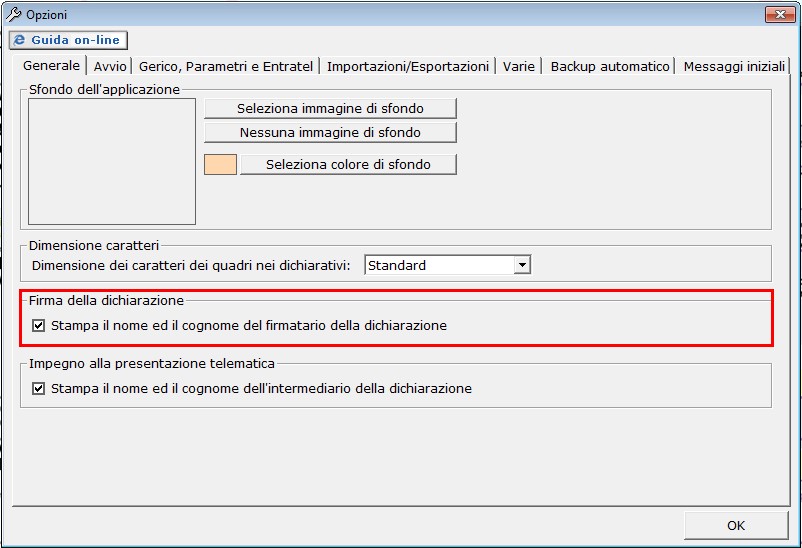
Sezione “Sottoscrizione Organo di controllo”
Inquesta sezione sono riportati in automatico i dati dei Sindaci/Revisori precedentemente caricati in Anagrafica ditte, nella Tab “Firmatario e Soci”.
Cliccando il pulsante 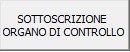 si apre una gestione nella quale è possibile importare i Sindaci/Revisori e scaricarli nella sezione del frontespizio.
si apre una gestione nella quale è possibile importare i Sindaci/Revisori e scaricarli nella sezione del frontespizio.
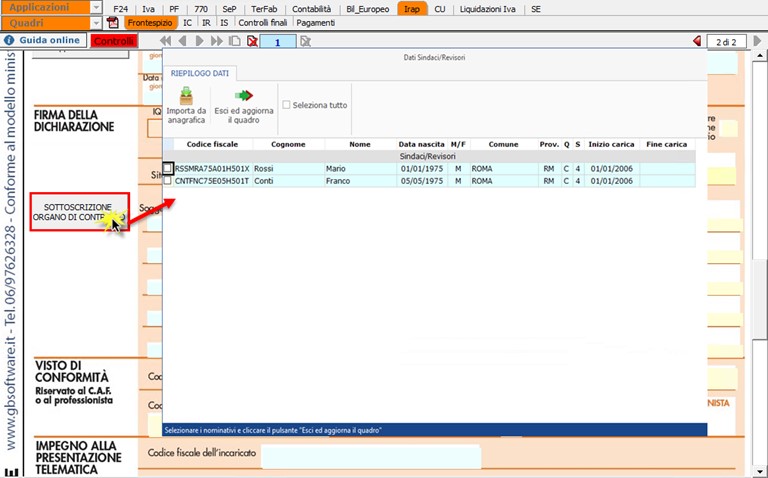
N.B: Alla prima apertura del quadro, se ci sono dei Sindaci/Revisori in Angrafica, il software avverte l’utente, con un messaggio, della presenza degli stessi.
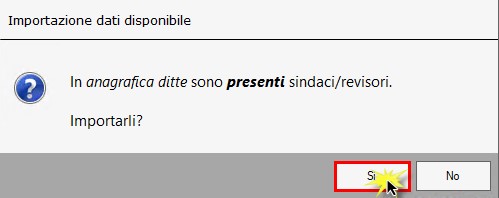
Sezione "Impegno alla presentazione telematica"
Per la compilazione della sezione “Impegno alla presentazione telematica” si deve utilizzare la gestione intermediari che si apre dal pulsante 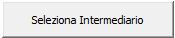 .
.
Nella gestione intermediari devono essere inseriti gli intermediari con tutti i dati che vengono richiesti all’interno della stessa.
Per riportare i dati dell’intermediario nell’apposita sezione del frontespizio fare doppio click sul nome dello stesso.
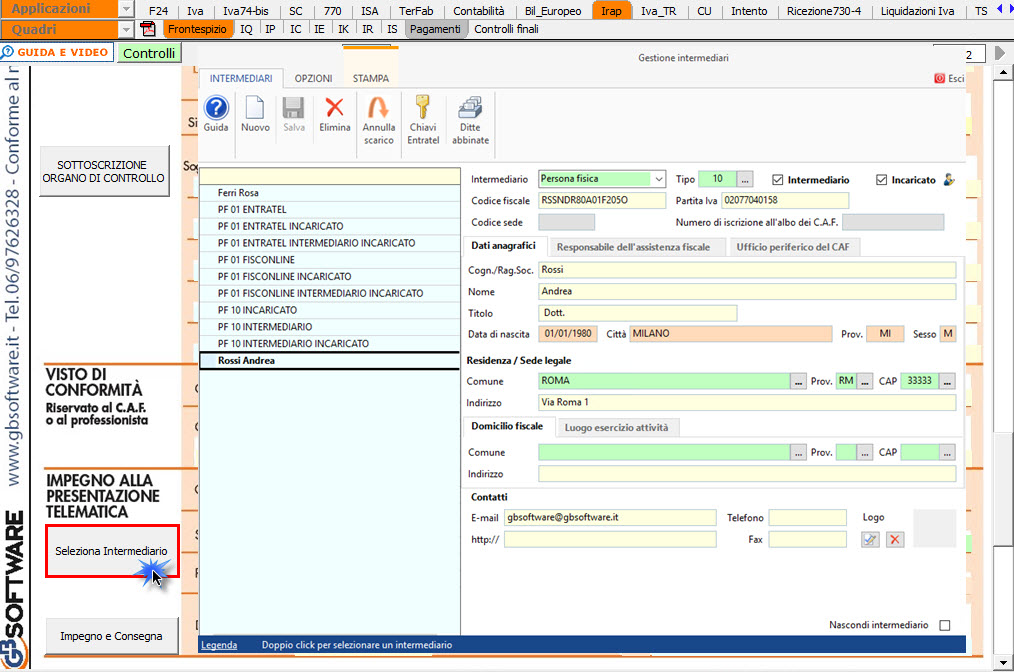
Per il funzionamento dettagliato della gestione si rimanda alla guida on-line presente nella maschera.
Nella sezione per default viene riportato, nel campo “Firma dell’incaricato”, il nome del soggetto intermediario.
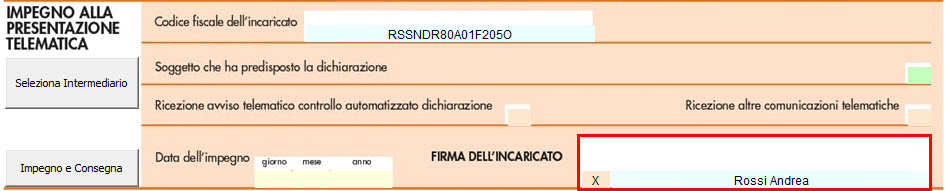
Questa opzione è facoltativa, infatti, per chi non volesse riportare il nome del soggetto intermediario in questo campo, è necessario andare nella gestione “OPZIONI”  ed eliminare il check da “Stampa il nome ed il cognome dell’intermediario della dichiarazione”.
ed eliminare il check da “Stampa il nome ed il cognome dell’intermediario della dichiarazione”.
N.B. Qualora l’intermediario sia stato abbinato alla ditta, precedentemente all’abilitazione dell’applicazione, il suo codice fiscale è riportato in automatico all’interno del frontespizio del dichiarativo. Nel caso si desideri impostare un altro intermediario accedere alla “Gestione Intermediari” e procedere alla modifica.
Impegno e Consegna
Per poter procedere con la produzione del modulo IMPEGNO e CONSEGNA è necessario:
- Selezionare l’intermediario, cliccando nell’apposita gestione “Seleziona Intermediario”.
- Selezionare il “Soggetto che ha predisposto la dichiarazione” facendo doppio click nell’apposito campo.
- Inserire la data dell’impegno.
Successivamente, il software abiliterà la gestione “IMPEGNO e CONSEGNA”, che si attiva dal pulsante  .
.
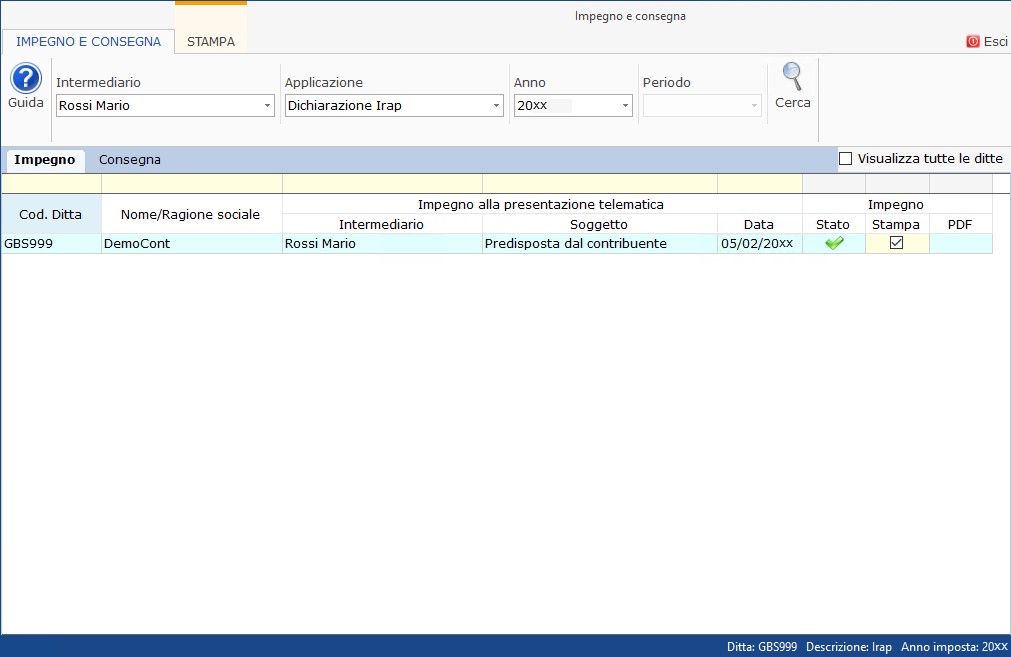
Per il funzionamento dettagliato della gestione si rimanda alla guida on-line presente nella maschera.
Dichiarazione integrativa art.2, co.8–ter, DPR. n.322/98
Il contribuente può presentare una dichiarazione integrativa anche al fine di trasformare la richiesta di rimborso dell’eccedenza di imposta in credito da utilizzare in compensazione.
Nel Frontespizio del modello Irap è presente il campo da compilare qualora si opta per questa scelta.
